Tento hostní článek napsal Paige Eissinger z Neoficiální blog gadgetů Google
Vzpomínám si, když byl velký problém s Firefoxem a IE, že Firefox měl TABBED BROWSING. A co na tom bylo tak cool? Pokud jste typ surfaře, který mám rád otevřeno více webů najednou, bylo královskou bolestí použít tlačítko Zpět nebo klikat přes otevřená okna, abyste mohli přejít z webu na web. Během tréninkového kurzu v HTML jsem zjistil, že Opera vždy procházela záložkami. Ahoj, dokonce jsem použil Opera, než jsem vyzkoušel Firefox, jen proto, že můj instruktor řekl, že má procházení pomocí karet (a rychle se načítá).
Co to má společného s iGoogle? Všechno. Pokud máte svou vlastní stránku iGoogle a opravdu byste ji měli mít, pak víte, jak snadné je zahltit gadgety na vaší stránce, stejně jako bylo snadné zahltit příliš mnoho otevřených webových stránek. Karty jsou zde, aby vám pomohly zachránit den nebo alespoň snížit přetížení gadgetů tím, že vám dají možnost umístit své gadgety na různé stránky místo na jedno místo. Karty fungují jako obsah, který uvádí název každé stránky (název karty) a gadgety, které jsou na této stránce.
Pokud nevíte, iGoogle je přizpůsobená domovská stránka Google. Umožňuje vám vzít si svůj oblíbený obsah z celého webu a uspořádat ho na jednom místě. Můžete to zkusit na adrese http://www.google.com/ig
Pokud se podíváte na levou stranu své stránky iGoogle, všimnete si karty označené „Domovská stránka“ a pod ní odkazy, které otevírají všechny gadgety, které máte na své domovské stránce. Na domovské stránce iGoogle vypadá karta Domovská stránka takto:

Gadgety můžete kategorizovat přidáním karty. Řekněme, že byste chtěli dát všechny své gadgety produktivity, jako je kalendář, e-mail a seznam úkolů, na jednu stránku. Chcete-li přidat svou první novou kartu, klikněte na šipku napravo od položky Domů na kartě Domů a v rozevírací nabídce vyberte možnost Přidat kartu a otevřete dialogové okno „Přidat kartu“.

Pokud jste Google dříve používali (a kdo ne), budete obeznámeni s možností „Mám štěstí“. Pokud víte, jaký typ karty chcete přidat, ale nejste si jisti, jaké gadgety na stránku umístit, nechte to za vás udělat iGoogle. Jednoduše zadejte hledaný výraz, klikněte na políčko vedle „Cítím štěstí ...“ a jako magie máte novou kartu již naplněnou skvělými gadgety.
Karty jsou nejen skvělým způsobem, jak překonat přetížení gadgetů umístěním gadgetů na různé stránky, ale také usnadňují navigaci k gadgetu, který chcete použít, kliknutím na kartu (stránku), která obsahuje gadget, nebo kliknutím na název jednotlivých gadgetů uvedených na kartě otevřete stránku gadgetů. Jakmile vytvoříte jednu novou kartu, můžete vytvořit další kliknutím na šipku napravo od karty, která je aktuálně otevřená. Můžete také přidat a odebrat gadgety, změnit motiv svých stránek iGoogle a dokonce změnit rozvržení stránky kliknutím na „Upravit tuto kartu“, čímž otevřete dialogové okno Předvolby.
Pokud si myslíte, že by se vaše karty mohly líbit někomu jinému, můžete jim karty poslat výběrem možnosti Sdílet tuto kartu z rozbalovací nabídky napravo od karty, kterou chcete sdílet (stejnou, jakou jste použili pro přidání karty). Tato možnost umožňuje sdílet některé nebo všechny gadgety na stránce s kartami s ostatními. Stačí zaškrtnout políčko vedle každého gadgetu, který chcete sdílet, a zadat e-mailové adresy lidí, se kterými chcete sdílet. Nezapomeňte zahrnout zprávu, ve které jim dáte vědět, jak vám gadgety pomohly! Kopii e-mailu, který odešlete, můžete také obdržet zaškrtnutím možnosti „Odeslat kopii…“.
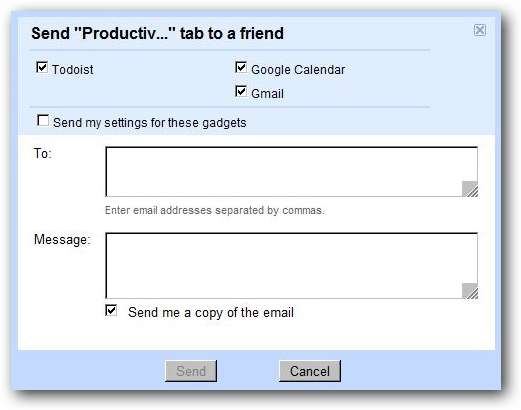
Jaké druhy karet byste mohli kromě hlavní karty přidat? Na své vlastní osobní stránce iGoogle mám karty Nástroje pro produktivitu, Zprávy, Hudba a Kontakty.
Pracuji z domova a je skutečnou výzvou produktivně řídit svůj čas, zvláště když moje kočky, Trillian a Puff, předstírají, že si na stole spí. Říkám předstírat, protože nemají problém tu a tam natáhnout tlapku, aby mi připomněli, že tam jsou. Když mám svůj Gmail, Kalendář Google a Seznam úkolů přímo před sebou, pomůže mi to zůstat na správné cestě. Používám Todoist gadget od Amir Salifendic vyjmenovat mé úkoly a zaškrtnout je.
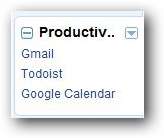
Prohlédněte si gadgety produktivity na SVÉ Domovské stránce iGoogle
Také rád držím krok s novinkami, takže mám stránku s kartami, která obsahuje mé oblíbené zpravodajské zdroje. Nejprve vždy zkontroluji svůj Google Reader. Mezi další oblíbené novinky patří NPR a USAToday. Rád také držím krok s technologickými a zábavními novinkami, takže mám gadgety pro PC World's Top Technology News a Yahoo Entertainment News.
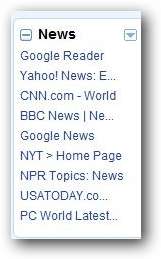
Podívejte se na gadgety Zprávy na SVÉ Domovské stránce iGoogle
Hudba je velkou součástí mého života. Hraji na basovou kytaru To samoobsluha , bluesová kapela, kterou jsem začal s manželem hrajícím na kytaru, Rickem, takže samozřejmě musím mít záložku s hudební stránkou. Neustále hledáme texty online a díky gadgetu Vyhledávání textů přímo na iGoogle je to mnohem jednodušší. Také si rád prohlížím nejnovější hudební videa, takže na své stránce Hudba mám také gadgety You Tube a Yahoo Music Video.
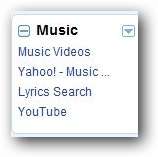
Podívejte se na hudební gadgety na SVÉ Domovské stránce iGoogle
Protože rád držím krok s přáteli, kolegy a rodinou, vytvořil jsem záložku Kontakty. Pomocí možnosti „Cítím štěstí ...“ jsem magicky vytvořil kontaktní stránku již naplněnou gadgety. Nyní vidím své kontakty z Gmailu (gadget Správce kontaktů Gmail), své kontakty GoogleTalk (gadget GoogleTalk) a dokonce i své přátele z Twitteru na jedné stránce!
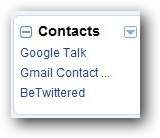
Podívejte se na miniaplikace Kontakty na SVÉ Domovské stránce iGoogle
Chtěl bych si myslet, že teď, když jsem na svou stránku iGoogle přidal karty, budu mnohem organizovanější, ale to znamená, že budu muset také ignorovat ty malé tlapky, když se o mě postarají. Hmmmmm, zajímalo by mě, jestli existuje nějaký gadget, který bych mohl přidat, abych pobavil dívky?
Podívejte se na Neoficiální blog gadgetů Google najít ty nejlepší gadgety pro VAŠI stránku iGoogle. Můžete dokonce získat denní zdroj gadgetů s Gadget dne přístroj!







